谷歌浏览器隐私模式怎么开
来源:
浏览器大全网
发布时间:2023年12月02日 12:00:06
谷歌浏览器隐私模式怎么开?很多用户在上网的时候都很注重自己的信息安全,在使用谷歌浏览器的时候,如果你不想要让浏览器记录你的浏览信息和登录信息等内容,就可以开启它的隐私模式,开启隐私模式后它会减少对用户网页的跟踪情况,这样就可以大大的降低信息泄露的风险。具体的操作步骤可以看看下面小编分享的谷歌浏览器设置隐私模式图文教程。

谷歌浏览器设置隐私模式图文教程
1、将谷歌浏览器用鼠标双击打开,然后点击页面右侧上方的竖着显示的三个点图标(如图所示)。

2、之后,我们在打开的下拉选项中,将【设置】选项进行点击,进入到设置页面中(如图所示)。

3、随后,在打开的页面中,将左侧导航栏中的【隐私和安全】选项栏目用鼠标左键点击打开(如图所示)。

4、接着,在右侧的页面中用鼠标滚轮滑动页面找到【Pirvary Sandbox】选项,该选项为隐私沙盒功能选项,点击该选项进入(如图所示)。

5、这时在打开的隐私沙盒的窗口中,我们将【试用版】后面的功能打开即可,你可以看一下解释说明,将隐私沙盒打开之后,可以减少跨网站跟踪以及更好的保护自己的隐私(如图所示)。
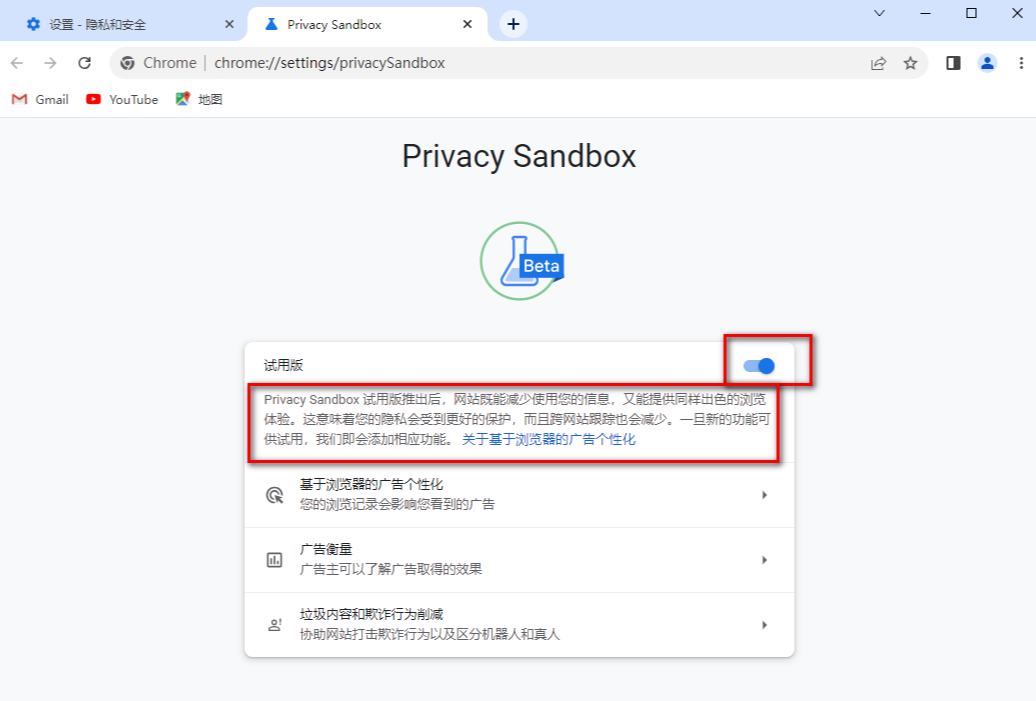
上述就是浏览器大全网总结的【谷歌浏览器隐私模式怎么开-谷歌浏览器设置隐私模式图文教程】全部内容,需要开启谷歌浏览器隐私模式的用户可以参考上面的方法设置!
 下载推荐
下载推荐








